

By ネイサンE.マルパス, Last updated: May 21, 2020
Firefoxは、ChromeやSafariなどの最も人気のあるWebブラウザのXNUMXつです。 人々は、Webサーフィン、情報の検索、ビデオのストリーミングなどのためにFirefoxを使用しています。 ただし、次の問題に直面することがあります。 Firefoxが開かない.
このガイドでは、コンピューターでFirefoxを起動できない場合の問題の解決方法を説明します。 この包括的なガイドでは、問題を修正し、人気のあるWebブラウザーで別のサーフィンエクスペリエンスに備える方法を説明します。 詳細を読むために読んでください。
パート1:Firefoxがエラーメッセージなしで開かないパート2:特定のエラーメッセージでFirefoxが開かないパート3:すべてをまとめる
通常、Firefoxのアイコンをクリックしてもエラーメッセージやウィンドウが表示されない場合、最初にできることはコンピューターを再起動することです。 この後、ブラウザをもう一度開いてみてください。 それでもFirefoxが開かない場合は、次の解決策を試すことができます。
インターネットのセキュリティに使用される特定のソフトウェアは、Firefoxの起動を妨げる可能性があります。 通常、Firefoxの更新後に発生します。 これは特に、ツールに仮想ブラウジングと呼ばれる機能がある場合に当てはまります。 通常、これはいくつかのZoneAlarmバージョンに存在します。 この機能は、他のタイプのインターネットセキュリティツールでも使用できます。
これを修正するには、ツールの仮想化設定を探して、その仮想化をクリアする必要があります キャッシュ。 仮想キャッシュを空にする方法については、インターネットセキュリティアプリのサポートサイトにアクセスしてください。 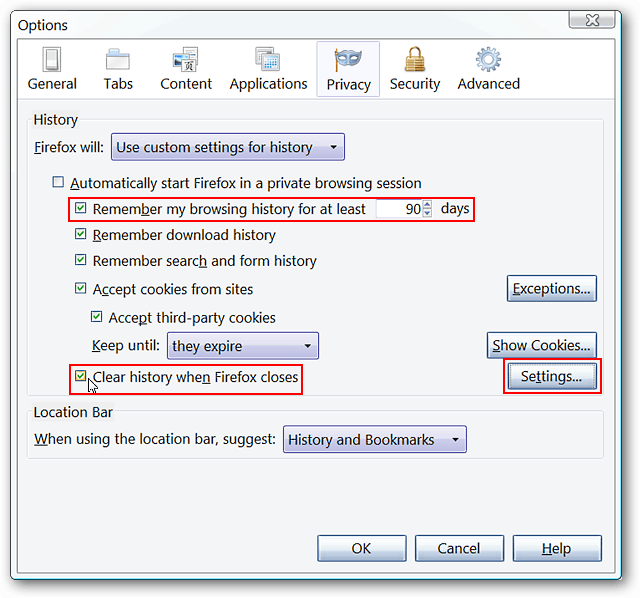
Firefoxが開かないのを修正する方法? Firefoxが以前は機能していたが起動しないようである場合、設定内に破損したデータがある可能性があります。 アンインストール後に設定が削除されないため、Firefoxの単純なアンインストールと再インストールではこれは修正されません。
したがって、これが実際に当てはまるかどうかを確認するには、プロファイルマネージャー内で新しいプロファイルを作成します。 かつての問題 Firefoxが開かない 新しいプロファイルを作成した後に修正されます。設定を古いプロファイルから新しいプロファイルに移動するだけです。
その手順は次のとおりです。

時々、 Firefoxが開かない 特定のエラーメッセージが表示されます。 これらのエラーは以下で確認できます。 これらの各問題の解決策も提供されます。
この問題は、Firefoxのプログラムファイルの問題が原因です。 最善の解決策は、Firefoxをアンインストールして、再インストールすることです。 ブックマーク、パスワード、ユーザー設定(およびデータ)はプロファイル用の別のフォルダーにあるため、削除されないことに注意してください。 この問題を修正する手順は次のとおりです。
C:\ Program Files(x86)\ Mozilla Firefox
C:\ Program Files \ Mozilla Firefox
このエラーが発生すると、 Firefoxの ユーザーが管理者としてコンピューターにログインする必要がある場合があります。 このためには、コンピューターを再起動する必要があります。 または、管理者アカウントに注意する場合は、管理者としてFirefoxを実行することもできます。
その手順は次のとおりです。
Firefoxは、この方法で管理者アカウントを使用して起動されたことに注意することが重要です。 ただし、起動フェーズ中にWindowsへのログインに使用されるユーザーアカウントは、PCのアクティブユーザーのままです。 
時々、このエラーはの問題の間に現れます Firefoxが開かない。 これを修正するには、Firefoxに関連するすべてのプロセスを閉じる必要があります。 すべてのプロセスを閉じるには、PC内でWindowsタスクマネージャーを開くだけです。 方法は次のとおりです。
このガイドでは、次の問題を修正する方法を説明しました Firefoxが開かない。 エラーメッセージが表示され、エラーメッセージが表示されない場合の問題を解決する方法の解決策を示しました。 問題のトラブルシューティングのプロセスはそれほど難しくありません。 ただし、Firefoxで再びWebサーフィンを楽しむためには、ある程度の努力が必要になる場合があります。
当社はお客様に質問をしたいと思います:お客様のPCでFirefoxが開いていなかったときに、どうやってFirefoxを修正しましたか? 他の解決策はありますか? 下のコメント欄でお知らせください。
コメント
コメント
人気記事
/
面白いDULL
/
SIMPLE難しい
ありがとうございました! ここにあなたの選択があります:
Excellent
評価: 4.7 / 5 (に基づく 66 評価数)